Reklāma
Servera pārvaldība joprojām ir nepieciešams un reizēm apgrūtinošs uzdevums. Īpaši grūti tas ir ar attāliem serveriem vai bez galvas serveriem. Par laimi, ir drošā čaula (SSH). Secure Shell ir tīkla protokols, kas ļauj tīkla pakalpojumiem darboties nenodrošinātā tīklā.
SSH lepojas ar tonnu funkcionalitātes. Pastāv iemesls, kāpēc tā ir atvērta servera pārvaldība. Uzziniet, kā attālināti pārvaldīt Linux serveri, izmantojot SSH, sākot ar savienojumu un beidzot ar programmatūras instalēšanu un failu pārsūtīšanu.
Kas ir SSH?
SSH nozīmē Secure Shell. Tas ir kriptogrāfijas tīkla protokols. Izmantojot SSH, jūs varat iegūt piekļuvi terminālim un veikt dažādas komandrindas funkcijas. Ir arī līdzekļi Linux servera pārvaldībai ar grafisko piekļuvi. Tas ir patiešām noderīgi failu pārsūtīšanai, it īpaši, ja nevēlaties vai nevarat atcerēties precīzu faila ceļu.
Ja izmantojat SSH, lai pārvaldītu attālo Linux serveri, jums būs nepieciešami daži vienumi. Pirmkārt, jums būs jāsagatavo serveris SSH savienojumu pieņemšanai. Ierīcēs, no kurām veidosit savienojumu, jums būs nepieciešama sava veida SSH programmatūra. Lai pieteiktos serverī ar SSH, jums jāzina servera IP adrese. Tomēr pieteikšanās caur SSH ar IP adresi darbojas tikai tad, ja atrodaties tajā pašā lokālajā tīklā kā serveris. Ja atrodaties ārpus sava tīkla, varat iestatīt portu uz priekšu, lai no jebkuras vietas piekļūtu serverim ar SSH. Tajā varat uzzināt vairāk par SSH
iesācēju ceļvedis SSH iestatīšanai uz Linux Iesācēja ceļvedis SSH iestatīšanai uz Linux un iestatīšanas pārbaudeiIespējams, ka viena no vissvarīgākajām Linux utilītprogrammām, kas jāapgūst, ir SSH, jo jūs varat kontrolēt citu mašīnu, it kā jūs sēdētu tieši pie tās. Mēs sniegsim jums pamata instalāciju. Lasīt vairāk .Sava servera sagatavošana SSH pieņemšanai
Pirms sākat pārvaldīt savu Linux serveri, izmantojot SSH, jums būs jāsagatavo serveris, lai atļautu SSH savienojumus. Man ir Plex multivides serveris bez galvas. Man trūkst monitora un perifērijas ierīču, lai pārvaldītu savu serveri. Instalējot vai atjauninot programmatūru un pārsūtot failus, es vienkārši SSH ievietoju savā serverī. Mans precīzais iestatījums ir ThinkServer TS140, kas darbojas ar Ubuntu 16.04 LTS. Atkarībā no aparatūras un Linux izplatīšanas, sagatavošanās SSH var nedaudz atšķirties.
Lai sagatavotu savu Linux serveri pieņemt ienākošos savienojumus, jums jāinstalē attālais pieteikšanās rīks SSH protokolam. Viens no visizplatītākajiem ir OpenSSH. Debian balstītos izplatījumos OpenSSH ir pieejams caur galvenajām krātuvēm. Atvērt jaunu termināli (Ctrl + Alt + T) un ievadiet šādu komandu:
sudo apt-get atjauninājumsTas veic atjaunināšanu un nodrošina, ka esat ieguvis jaunākās krātuves. Pirms turpināt instalēt OpenSSH, pārbaudiet arī jauninājumus. Terminālī palaidiet:
sudo apt-get jauninājums. 
Kad esat atjauninājis un jauninājis, atveriet jaunu komandrindu un ievadiet:
sudo apt-get instalēt openssh-server. 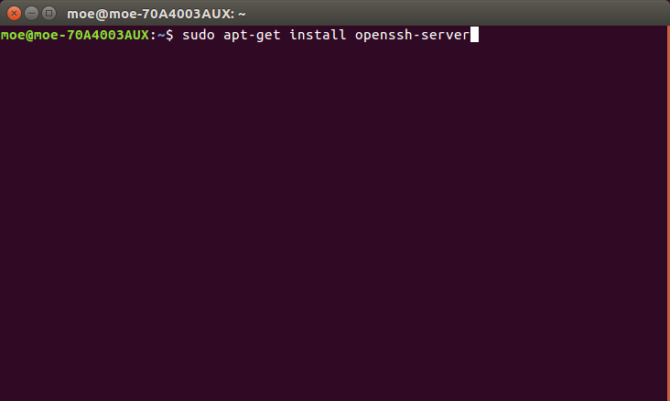
Servera SSH iestatījumu konfigurēšana
Kad Open SSH ir instalēts servera pusē, jūs varat rediģēt pamatinformācijas informāciju. Lai atvērtu SSH konfigurācijas failu, paceliet jaunu termināli un ievadiet šo virkni:
sudo nano / etc / ssh / sshd_config. 
Šeit jūs varat norādīt dažādus iestatījumus. Pēc noklusējuma jūsu SSH serveris darbosies 22. ostā. Piemēram, jūs varat manuāli mainīt portu no 22 uz jūsu izvēlētu ostu. Turklāt jūs varat palielināt drošību, ievadot maksimālo pieteikšanās numuru. Sadaļā Port atrodiet līniju MaxAuthTries. Šeit var ievadīt jebkuru numuru. Lai maksimālais pieteikšanās mēģinājumu skaits būtu četri, ievadiet:
MaxAuthTries 4Pēc OpenSSH instalēšanas jādarbojas SSH serverim. Bet, lai pārbaudītu, vienkārši atveriet termināli un palaidiet:
sudo servisa ssh statuss
Tam vajadzētu atgriezt ziņojumu, ka SSH ir iespējots. Lai sāktu SSH, atveriet komandrindu un ievadiet:
sudo servisa ssh sākumsUn, lai SSH nedarbotos, palaidiet:
sudo servisa ssh pieturaAttālā pieeja Linux serverim, izmantojot SSH
Tagad, kad SSH ir instalēts un darbojas, jūs varat izveidot savienojumu no attāluma. Ja attālināti piesakāties Linux serverī, jums būs nepieciešama servera IP adrese. Tam vajadzētu būt 192.168.0.x. Apbruņots ar Linux servera IP adresi, jums būs nepieciešami arī līdzekļi, lai pieteiktos, izmantojot SSH, no citas mašīnas. Ir vairākas metodes, kā pieteikties no attāluma, izmantojot SSH.
SSH izmantošana uz Unix balstītām operētājsistēmām
Ja izmantojat uz Unix balstītu sistēmu, piemēram, Linux, macOS vai FreeBSD, komandrindā ir pieejama SSH. Terminālī palaidiet:
ssh [attālais resursdators]
… Kur [attālais resursdators] ir IP adrese, kurai piekļūstat. Ja jūsu lietotājvārds attālajā sistēmā atšķiras, precīzu lietotājvārdu var norādīt, ievadot:
ssh [attālais lietotājvārds] @ [attālais resursdators]Pēc ievadīšanas jums tiks jautāts, vai vēlaties turpināt savienojumu. Tad jums tiks piedāvāts ievadīt savu lietotājvārdu un pēc tam jums tiks lūgts ievadīt paroli.
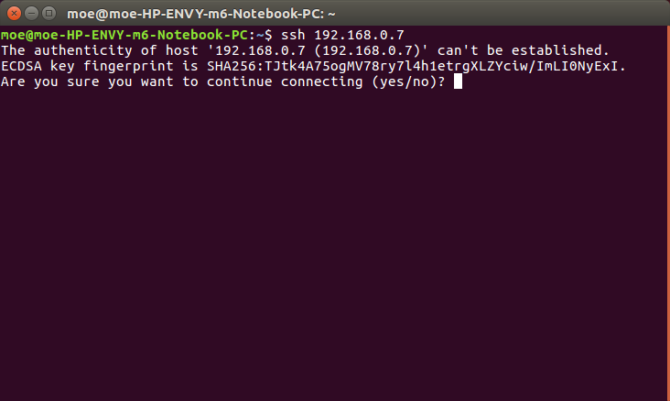
Alternatīvi, ja vēlaties izlaist komandrindu pavisam, jūs varat pieteikties savā Linux serverī, izmantojot tīklu. Linux mašīnā dodieties uz Izveidojiet savienojumu ar serveri un ievadiet savu ssh: // [IP adrese]. Jums tiks lūgts norādīt lietotājvārdu un paroli.

Šīs metodes galvenā priekšrocība ir tā, ka jums būs pilnīga navigācija ar grafisko mapi. To sauc par SSH failu pārsūtīšanas protokolu jeb SFTP. Tas ievērojami atvieglo failu pārsūtīšanu. Tā kā mans Linux serveris ir paredzēts Plex serveris, ja vien es neveicu atjauninājumus, es parasti izmantoju SFTP.
SSH ar PuTTY
Ja izmantojat personālo datoru vai Mac, jums būs nepieciešams SSH klients. PuTTY, iespējams, ir vispazīstamākais SSH klients. Instalējiet PuTTY datorā, macOS vai Linux mašīnā. Kad PuTTY ir atvērts, skatieties zem Sesija un lodziņā ar norādi Resursdatora nosaukums, ievadiet savu IP adresi. Noteikti norādiet pareizo portu. Ja izmantojat noklusējuma iestatījumu, atstājiet to kā 22.
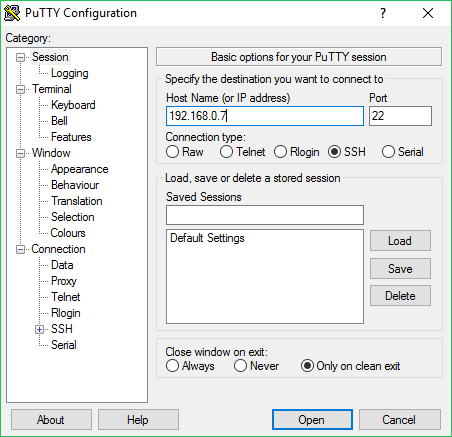
Tagad jums vajadzētu redzēt termināli ar pieteikšanās uzvedni. Šeit ievadiet savu Linux servera lietotājvārdu.
Kad esat ievadījis lietotājvārdu, jums tiks prasīts ievadīt paroli, ja esat ieguvis Linux servera aizsardzību. Ievadiet to, un jums vajadzētu redzēt apsveikuma ziņojumu ar informāciju par savu sistēmu un komandrindu, kādu jūs redzētu uz sava Linux servera.
Alternatīvi SSH klienti
Lai arī PuTTY joprojām ir populārākais SSH klients, ir daudz alternatīvu. Mana galvenā izvēle ir Bitvise (tikai Windows). Iemesls? Tas ietver ne tikai komandrindas saskarni, lai attālināti pārvaldītu Linux serveri, izmantojot SSH, bet arī SFTP iespējas. Tādējādi tas ir lieliski piemērots gan failu pārsūtīšanai, gan vispārējai pārvaldībai. Kad man vienkārši jāatjaunina vai jāveic atkārtota sāknēšana, es izmantoju Bitvise SSH klients komandrindas piekļuvei. Bet failu pārsūtīšanai es izmantoju grafisko interfeisu.
Līdzīgi kā ar PuTTY vai SSH palaišanu, izmantojot komandrindu Linux, jums būs jāievada IP adrese, lietotājvārds un parole.

Jūs saņemsit uzvedni ar jautājumu, vai vēlaties pieņemt sesiju. Jūs varat pieņemt tikai uz šo sesiju vai saglabāt turpmākai lietošanai. Pēc tam jums tiks lūgts ievadīt sava Linux servera paroli, kuru attālināti pārvaldāt.
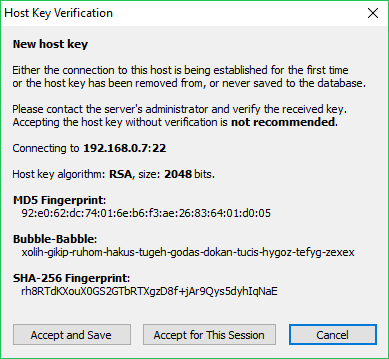
Pievienojiet to un Bitvise atvērs gan komandrindu, gan grafisko SSH logu.

SFTP logs padara failu pārsūtīšanas pārvaldīšanu patiešām vienkāršu, kā arī tradicionālā SSH komandrinda daudzām funkcijām.
Kā jūs varat pārvaldīt attālo Linux serveri, izmantojot SSH
Labi, lieliski! SSH ir konfigurēts gan serverī, gan ierīcē, kuru izmantosit sava servera pārvaldīšanai. Tātad, ko jūs faktiski varat darīt? Viss, kas iespējams ar Linux komandrindu. Daži no izplatītākajiem uzdevumiem, kas jums varētu būt sagatavoti, ir programmatūras instalēšana, atjaunināšana, atsāknēšana, failu kopēšana un pat palaist GUI lietojumprogrammas. Piemēram, jūs varat kopēt failus ar šādām komandām:
scp [attālais resursdators]: [lokālais fails] [mērķa katalogs]scp [vietējais fails] [attālais resursdators]: [mērķa katalogs]
Programmatūras instalēšana nozīmē tikai pareizas komandas pievienošanu. Kad, piemēram, izmantojot SSH, es instalēju Plex savā bezgalvju TS140, es vienkārši ievadīju:
sudo apt-get instalēt plexmedia serveriLīdzīgi teikt izveidot WordPress serveri, jūs vienkārši sekojat instalēšanas informācijai, bet izmantojot SSH komandrindu.
Tas, ko jūs darāt, ir atkarīgs no servera un tam, kam tas tiek izmantots. Tā kā es vadu speciālu Plex serveri bez galvām, lielākoties SSH un SFTP es izmantoju failu pārsūtīšanai ar neregulāriem programmatūras atjauninājumiem. Es esmu arī izmantojis SSH, lai piekļūtu žurnālfailiem un veiktu etalonus, lai pārbaudītu CPU veiktspēju. Ja izmantojat tīmekļa serveri, iespējams, vēlēsities dublējiet savu vietni, izmantojot SSH komandrindu Kā dublēt jūsu vietni, izmantojot SSH komandrinduVietnes vai emuāra dublēšana var būt dārgs un grūts uzdevums, kam nepieciešami dažādi spraudņi vai papildu plāni no sava mitināšanas pakalpojumu sniedzēja - taču tam nav jābūt patiesam. Ja jums ir SSH ... Lasīt vairāk . Apskatiet šo ātrs Linux komandrindas sākums Īsa rokasgrāmata darba sākšanai ar Linux komandrinduJūs varat darīt daudz pārsteidzošu lietu ar komandām Linux, un to tiešām nav grūti iemācīties. Lasīt vairāk , kā arī šīs trīs vietnes, lai palīdzētu jums kļūt par Linux komandrindas kapteinis Populārākās vietnes un grāmatas, lai pārveidotu jūs par Linux komandrindas varoniLinux komandrinda ir ārkārtīgi spēcīgs rīks, taču tas var arī iebiedēt. Izmantojiet šīs vietnes un grāmatas, lai ar tām rīkotos. Lasīt vairāk .
SSH: Tālvadības atrašana
Ja izmantojat Linux serveri, SSH ir lielisks līdzeklis tā tālvadībai. Jūs saglabājat pilnu komandrindas kontroli un pat varat palaist GUI lietotnes un veikt failu pārsūtīšanu. Ir gandrīz neierobežotas iespējas tam, ko varat paveikt, pārvaldot attālo Linux serveri, izmantojot SSH. Varat iestatīt failu serveri, multivides serveri, Linux spēļu serveris Viss, kas jums nepieciešams, lai izveidotu spēļu serveri uz LinuxKopš tās pirmsākumiem spēle gandrīz vienmēr ir bijusi jautrāka ar vairākiem spēlētājiem, šī prakse ir pārgājusi tiešsaistē. Lai organizētu tiešsaistes turnīru, jums būs jāiestata pats spēles serveris, izmantojot Linux. Lasīt vairāk , un vēl. Jūs pat varat pārvaldīt bez galvas Aveņu Pi Aveņu Pi iestatīšana lietošanai bez galvas ar SSHRaspberry Pi var pieņemt SSH komandas, kad tās ir savienotas ar vietējo tīklu (izmantojot Ethernet vai Wi-Fi), ļaujot jums to viegli iestatīt. SSH priekšrocības pārsniedz ikdienas skrīninga izjaukšanu ... Lasīt vairāk serveris, izmantojot SSH. Turklāt daudzas SSH klientu programmas ir savstarpēji platformu.
Kā jūs izmantojat SSH un kāda veida serveri jūs pārvaldāt?
Moe Long ir rakstnieks un redaktors, kas aptver visu, sākot no tehnikas līdz izklaidei. Viņš nopelnīja angļu B.A. no Ziemeļkarolīnas universitātes Chapel Hill, kur viņš bija Robertsona zinātnieks. Papildus MUO, viņš ir redzējis arī htpcBeginner, Bubbleblabber, The Penny Hoarder, Toma IT Pro un Cup of Moe.

